Attiva macOS 'Non disturbare in un clic con questo collegamento

Cerchi di aumentare l'efficienza del tuo computer? È sempre bello quando puoi ridurre i clic non necessari durante la giornata. Con un semplice trucco, puoi ridurre l'attivazione di Non disturbare di due clic.
Normalmente, per attivare Do Not Disturb su macOS, devi fare clic sull'angolo in alto a destra per aprire il centro di notifica, scorrere verso l'alto per mostrare il Do Pulsante Non Disturbare, attivare Non disturbare, quindi chiudere il centro di notifica: tre clic e uno scorrimento.
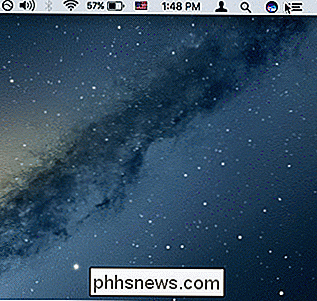
Anche se questo non è necessariamente un processo difficile, esiste un modo molto più semplice. Tenere premuto il tasto Opzione, quindi fare clic sull'area di notifica. Non disturbare sarà immediatamente attivato o disattivato.
Non è necessario aprire il centro notifiche per verificare, o, è possibile sapere se è acceso o spento in base al colore. Se l'opzione Non disturbare è attiva, l'icona sarà disattivata. Se è spento, sarà nero.

Sulla sinistra, DND è acceso, e sulla destra è spento.
È sempre bello quando riesci a trovare un modo nuovo e meno noto di risparmiare tempo o sbloccare un segreto, come usare Option + Shift per cambiare il volume o la luminosità con incrementi più piccoli, o usare il Terminale per cambiare il tipo di file screenshot.
Anche se non sembra che tu stia tagliando un sacco di lavoro da la tua routine, se metti insieme questa e altre scorciatoie che conosci insieme, si aggiunge sicuramente nel tempo.
Come cambiare l'icona del tipo di file in Windows
Se sul computer è presente un file con un'estensione non riconoscibile, Windows assegna semplicemente a tale file un'icona di file generica. Se lavori in un ambiente aziendale, questo può accadere continuamente con applicazioni software personalizzate che utilizzano formati proprietari.Anche se sei un utente domestico, potrebbe valere il tuo tempo per cambiare l'icona predefinita che viene assegnata per un documento di testo o per tutti i documenti PDF, ecc.

Come rimuovere Cortana dalla barra delle applicazioni di Windows 10
Cortana è l'ultimo assistente personale digitale che si fa strada in un mercato già dominato da Apple e Google. Cortana arriva ufficialmente per desktop in Windows 10. Questa è in gran parte una buona cosa, anche se è ancora importante sapere come ridurre la presenza di Cortana. Nel caso in cui non avessi ascoltato, Cortana è la versione Microsoft dello stesso tipo di voce- attivato (se lo si desidera) assistente al computer che ci si aspetta da "Ok Google" e Siri.



